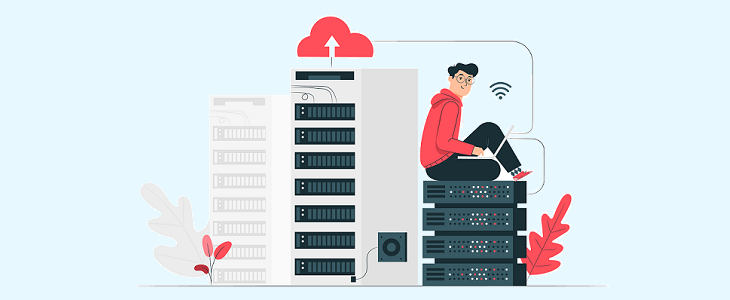UpdraftPlus es el complemento más recomendado para hacer copias de seguridad de su sitio WordPress. Y en efecto la mayoría de los profesionales de WordPress recomendamos hace una copia de seguridad de su sitio antes de realizar cualquier cambio.
UpdraftPlus es el complemento más recomendado para hacer copias de seguridad de su sitio WordPress. Y en efecto la mayoría de los profesionales de WordPress recomendamos hace una copia de seguridad de su sitio antes de realizar cualquier cambio.
Las copias de seguridad son tu primera capa de seguridad de todo su sitio web y se debe realizar de forma automática, y su restauración tiene que ser sencilla y rápida.
¿Te imaginas que tu sitio web sea pirateado y los datos destruidos? ó que tu proveedor de web hosting elimine ó pierda toda tu información del sitio.
La mejor manera de superar estos escenarios es realizando copias de seguridad con frecuencia automática en tu sitio web, y eso es precisamente lo que aprenderás en este post en un paso a paso sobre ¿Cómo hacer un backup de WordPress rápido? con el plugin UpdraftPlus.
«Las copias de seguridad son tu primera capa de seguridad de todo su sitio web y se debe realizar de forma automática, y su restauración tiene que ser sencilla y rápida.«
¿Cómo hacer un backup de WordPress rápido con el Plugin UpdraftPlus?
El plugin UpdraftPlus es uno de los complementos con más reputación que las personas usan para hacer una copia de seguridad de su sitio web y desde ahora te explicaré cómo lo puedes hacer rápido y seguro.
Instalación
Lo primero es la instalación y para ello se debe cumplir con los siguentes requerimientos mínimos:
- Versión mínima requerida: WordPress 3.2.x.
- Versión estable para su correcto funcionamiento: WordPress 5.4.x.
Para instalar el plugin UpdraftPlus, accede al menú de plugins en el escritorio de tu WordPress:
- Añadir nuevo.
- Buscar la palabra clave: UpdraftPlus.
- Click instalar ahora.
- Click para activar.
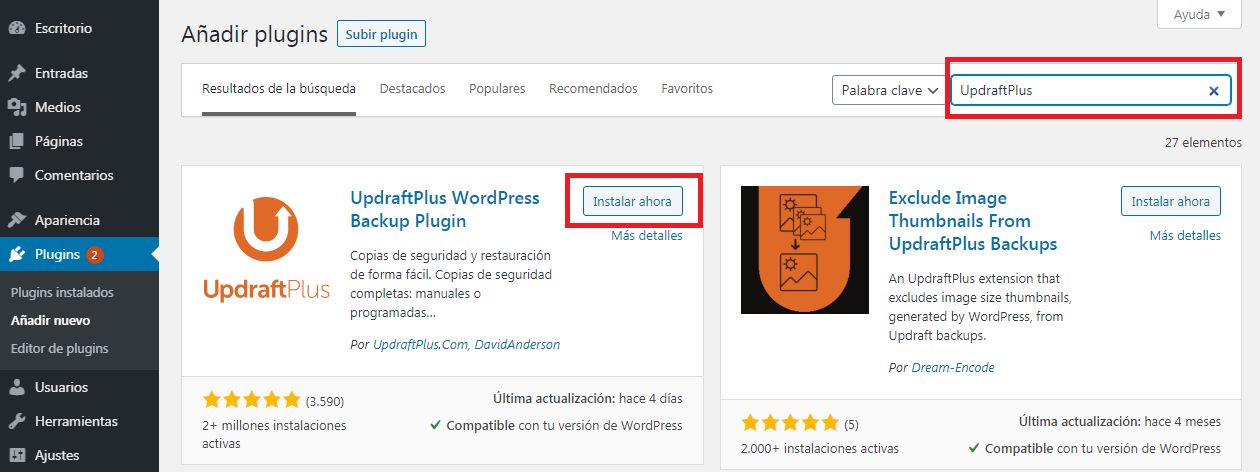
Haz rápidamente el respaldo de seguridad de tu WordPress
Después de activar el complemento, se abre automáticamente el escritorio de UpdraftPlus, ó en todo caso ve al menú Ajustes de WordPress >> Respaldos UpdraftPlus donde verás las copias de seguridad disponibles. Como la instalación es nueva no hay archivos de respaldos presentes.
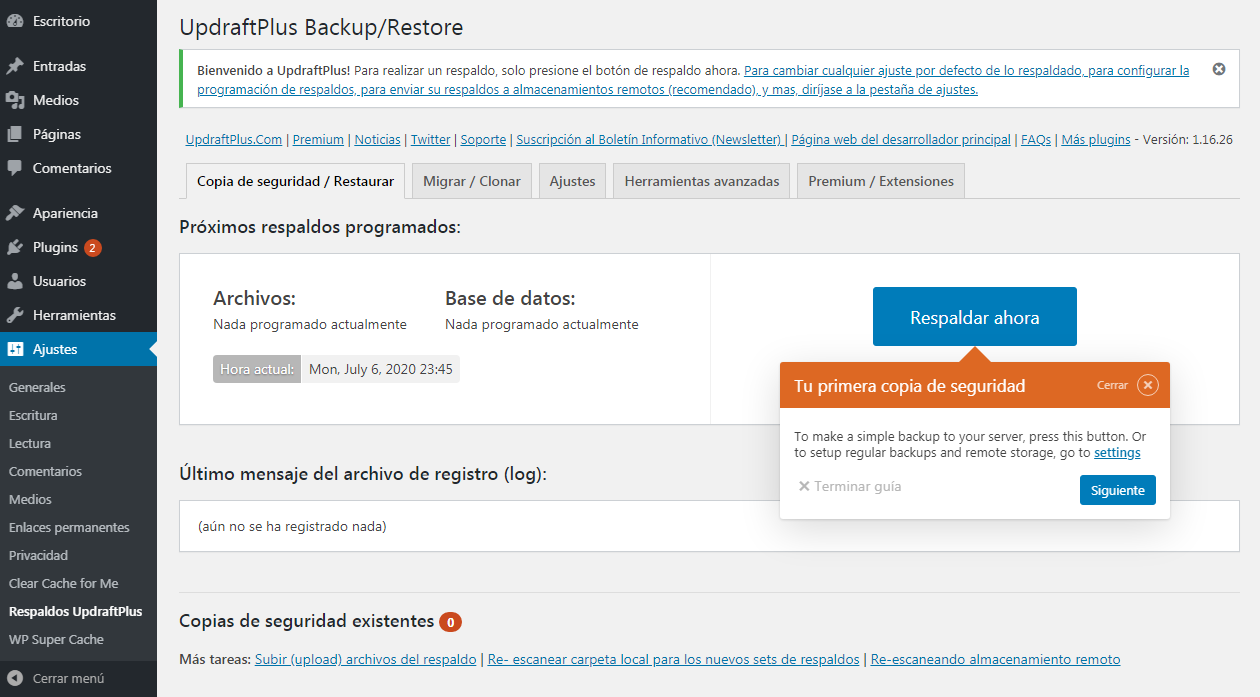
Para empezar rápidamente la copia de seguridad de tu WordPress, haz clic en el botón azul «Respaldar Ahora».
En unos segundos se inicia el proceso de creación de la nueva copia de copia de seguridad y en la ventana emergente que aparece debes realizar:
- Seleccionar «Incluir tu base de datos en la copia de seguridad».
- Seleccionar «Incluir tus archivos en la copia de seguridad».
- Clic en el botón «Respaldar ahora».
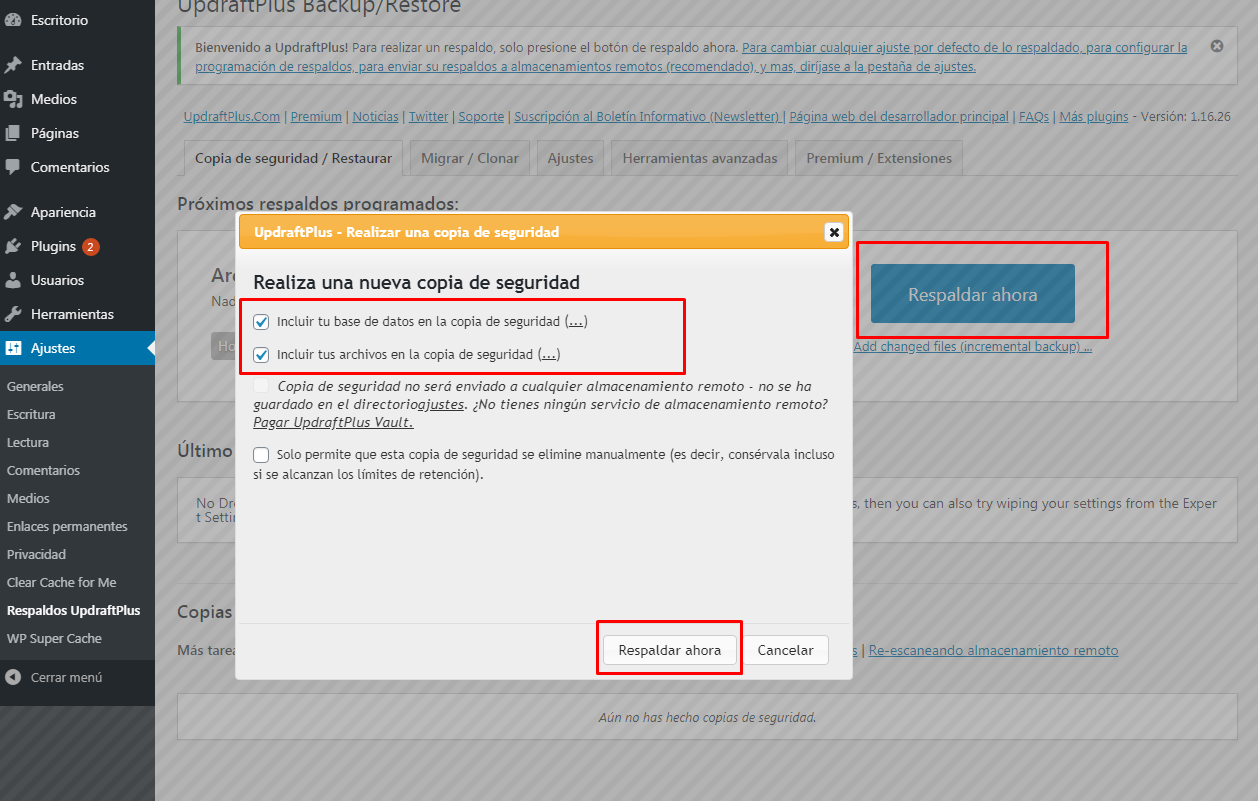
Con estos pasos ya habrás creado tus archivos de copia de seguridad de tu sitio web, y puedes ver que hay copias de seguridad separadas para la base de datos, plugins, temas y otros.
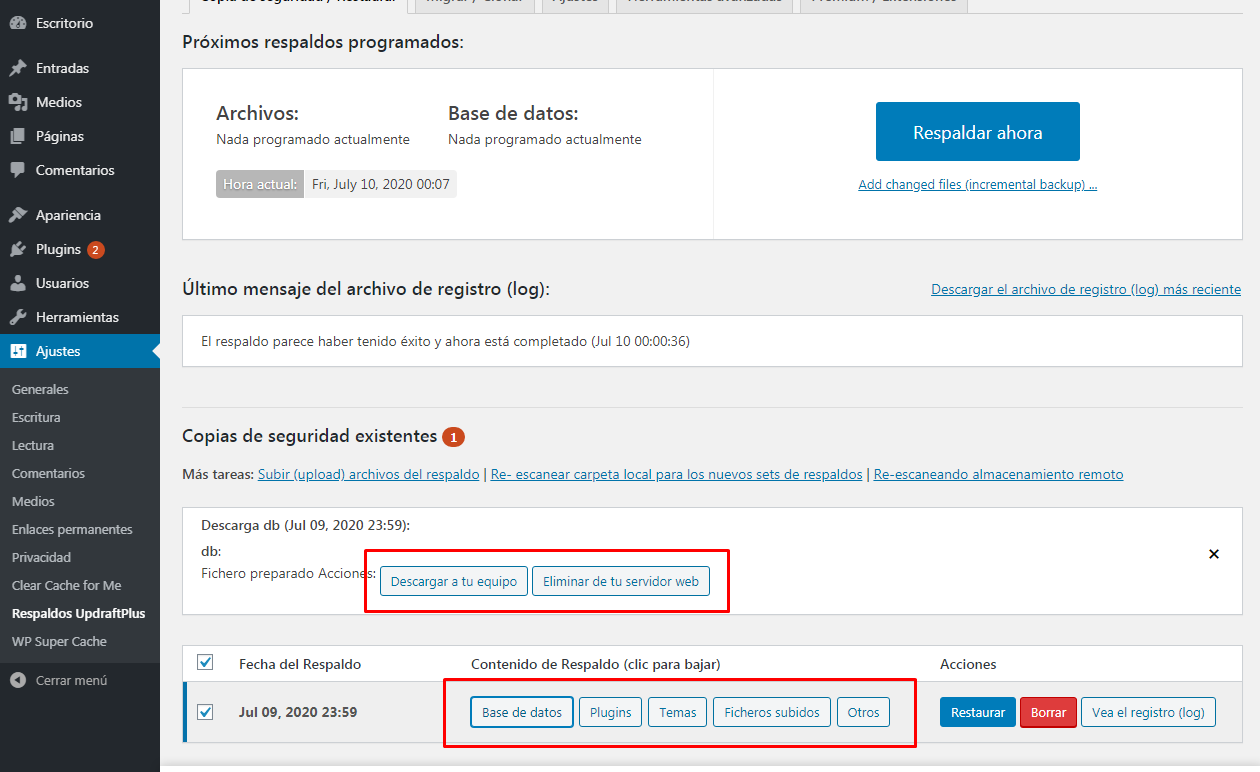
Ahora, puedes descargar estos archivos de respaldo en tu computadora y para ello tienes que hacer clic en cualquiera de los botones, incluidos la base de datos, los complementos y otros, y aparecerá un cuadro sobre los archivos de copia de seguridad.
Cuando descargues una copia de seguridad aparecerá un cuadro con dos opciones: descargar en su computadora y eliminar de su servidor web.
Entonces haz clic en el primer botón y el proceso de descarga comenzará en tu navegador y el archivo se almacenará en una carpeta de tu computadora.
Del mismo modo, puedes descargar todos los archivos a tu computadora.
Configuración de respaldos de seguridad automáticos
Ahora vamos a configurar UpdraftPlus para el respaldo automático y una ubicación remota, de acuerdo a un plan convenientemente preestablecido.
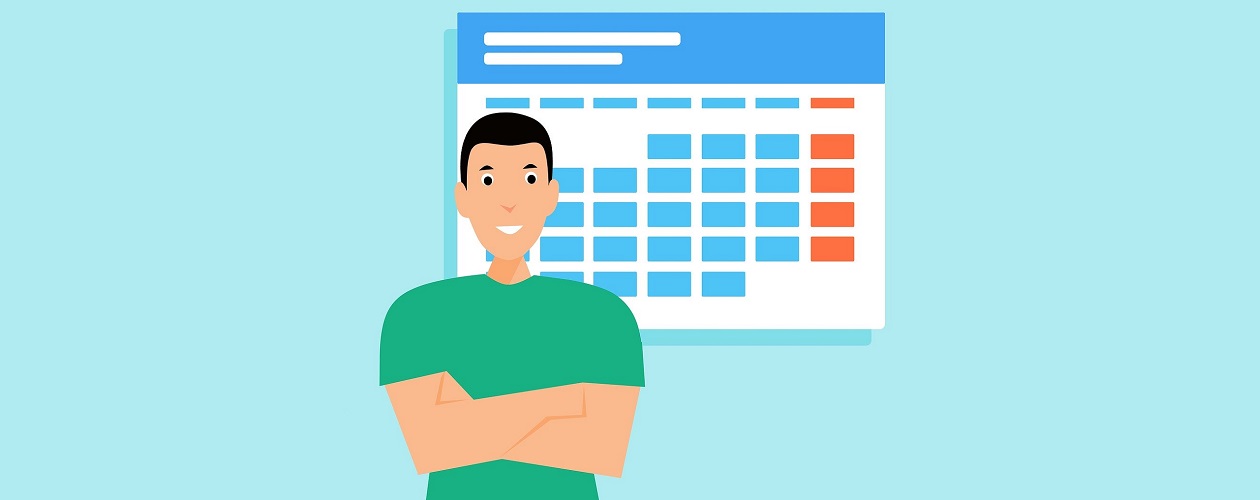
El plan debe incluir el tema de WordPress, las páginas, la base de datos, los plugins, imágenes, publicaciones, comentarios, y configuraciones.
Vamos a basarnos en la frecuencia de publicación de nuevos contenidos en el sitio web. Si haces cinco post semanales, haremos una copia de seguridad semanal y un respaldo diario de la base de datos.
Luego elegiremos dónde guardar los archivos de la copia de seguridad, y será en un servicio externo de almacenamiento en la nube.

UpdraftPlus permite guardar copias de seguridad en muchos servicios de almacenamiento en la nube, como UpdraftPlus Vault, Dropbox, Google Drive, Google Cloud, Microsoft Azure, Microsoft OneDrive, Amazon S3, WebDAV, Email, entre otros. Y se pueden enviar respaldos a varios de estos servicios simultáneamente.
Si no elegimos un servicio de almacenamiento externo, entonces los respaldos se quedarán en el servidor web, corriendo el riesgo de pérdida por algún incidente.
Entonces nuestro plan de respaldo de seguridad automático será para una frecuencia de cinco post semanales, donde:
- La programación de copia de seguridad será: Semanal con retención de 4.
- El horario de copia de seguridad de base de datos: Diario con retención de 30.
- Y la copia de seguridad la enviaremos a el servicio Dropbox.
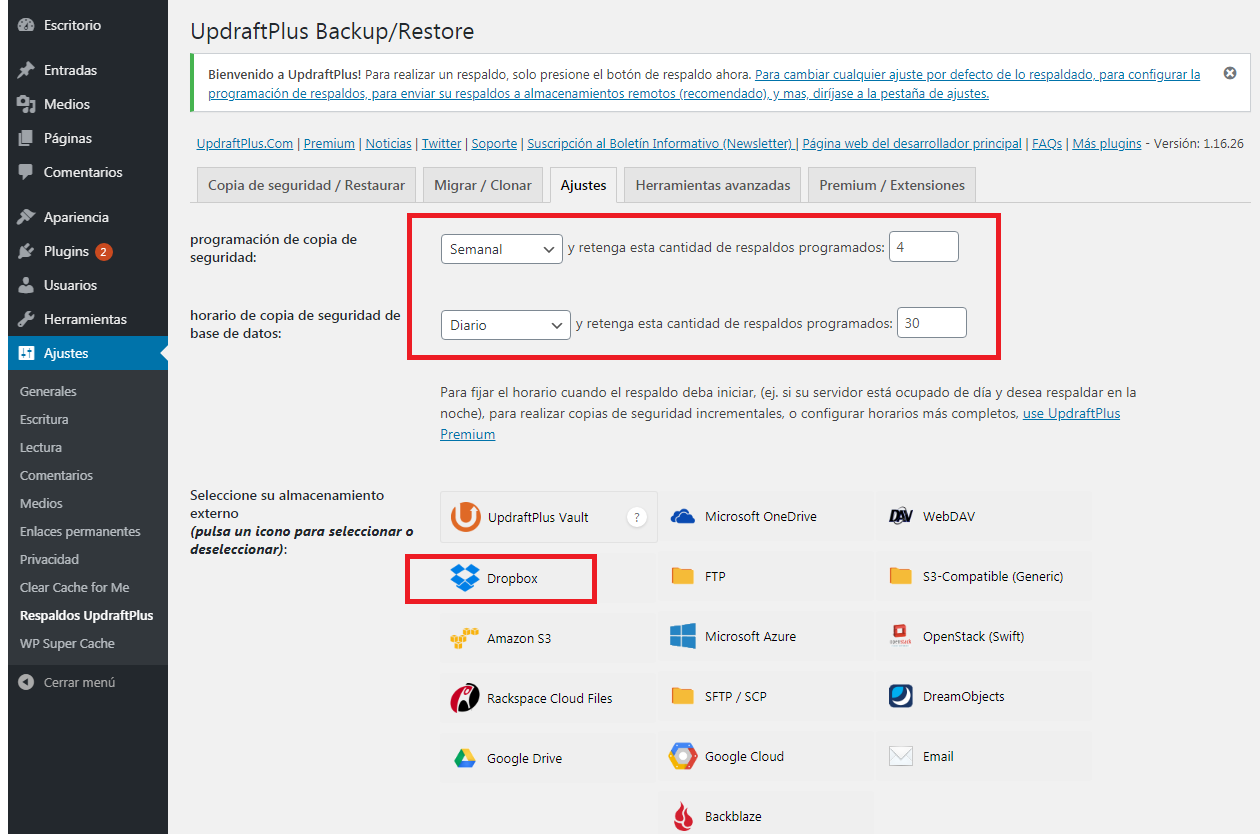
Todo el resto de la configuración lo dejaremos así por defecto:
- Incluir en los ficheros de respaldo:
- Plugins: Activado.
- Temas: Activado.
- Ficheros subidos (/uploads): Activado.
- Cualquier otro directorio que se encuentre en wp-content: Activado.
Enviar la copia de seguridad a el servicio Dropbox
Configurar el envío de la copia de seguridad a Dropbox es tan sencillo como seleccionar el servicio desde la lista de iconos y de inmediato completar los pasos de la autenticación. Una vez completado, la tarea ya queda lista. Entonces los pasos son:
- Seleccionar el ícono de Dropbox.
- Aparece mas abajo el área de «Autenticación con Dropbox» donde debes hacer click en el link: «Después de que guardes tus ajustes (haciendo clic en ‘Guardar cambios’ abajo), vuelve aquí de nuevo y haz clic en este enlace para completar la identificación con Dropbox», y completar la identificación.
- Guarda los cambios.
En el caso de que no quieras configurar ninguno de los servicios de almacenamiento en nube con UpdraftPlus, las copias de seguridad se almacenarán en tu servidor local, en la carpeta updraft en el directorio /wp-content de tu tema.
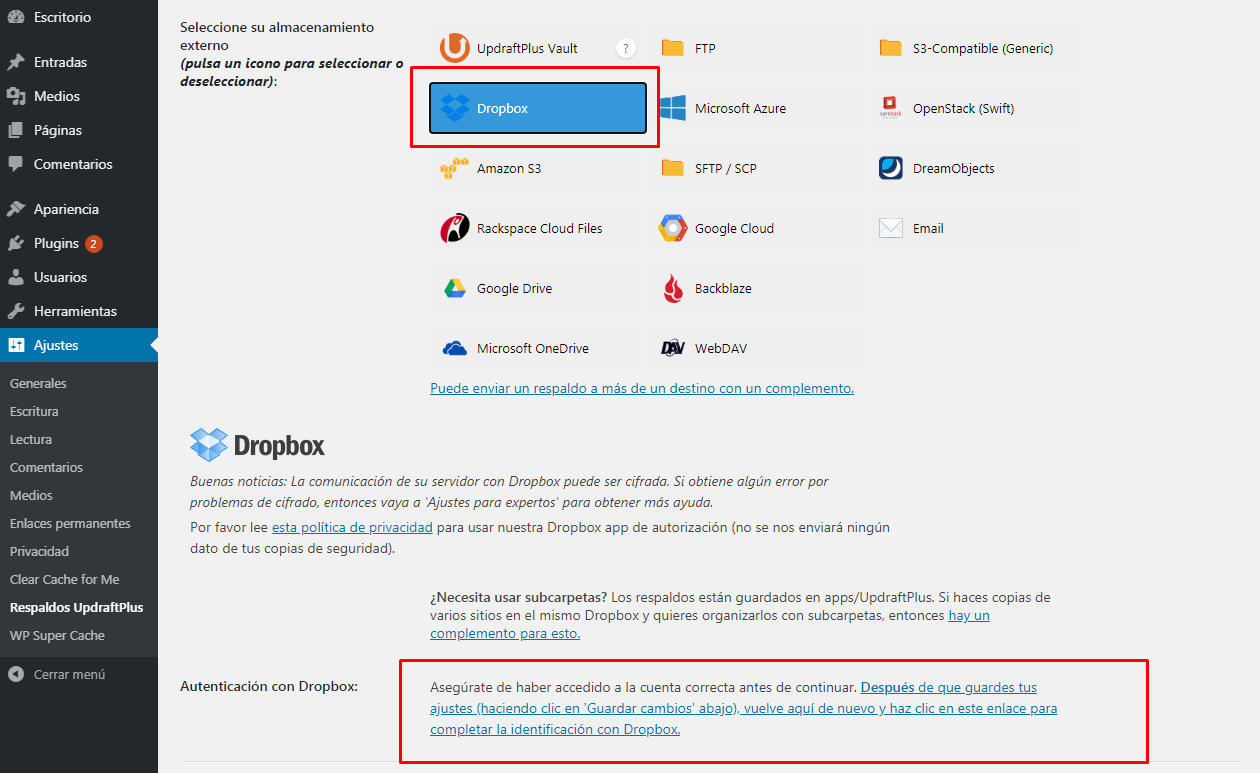
Ahora ya sabes como hacer un backup de WordPress rápido
Entonces danos una mano para que podamos ayudar a más personas compartiéndola en las redes sociales.